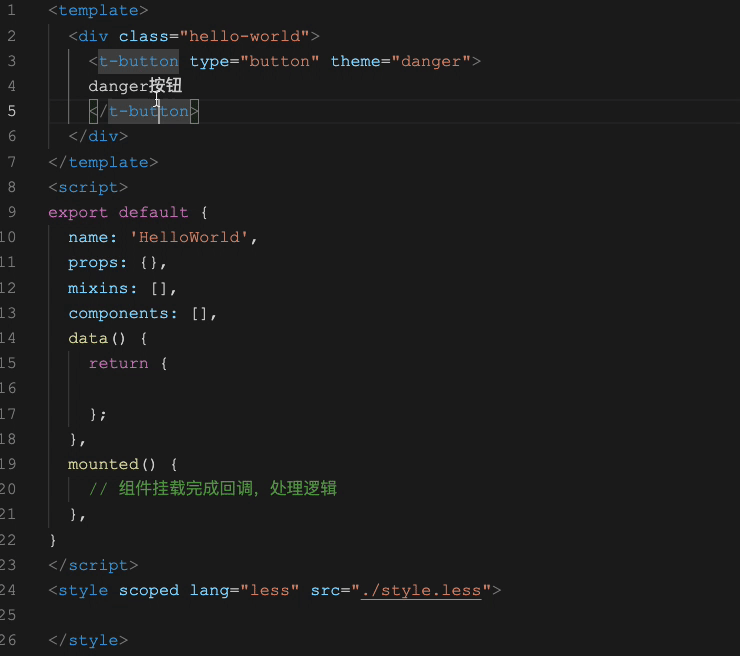vscode-TDesign
TDesign 是由前端通用 UI 组件库 Oteam 发起,协同公司内有组件库开发经验的同学一起建设的组件库,为了方便开发者能轻松快捷地使用 TDesign 框架开发应用, vscode-TDesign 诞生了。vscode-TDesign 是一款专门为 TDesign 开发框架而生的 vscode 插件。
特性
- 清晰明了的文档
- 组件标签和属性自动补全
- 同时支持 js 和 ts 的 Vue 组件开发
- 涵盖几乎所有 TDesign 组件和方法的代码片段
- Vue 组件快速创建,简化操作的同时,规范组件的结构和命名
- 自定义设置,如:创建组件支持设置当前项目采用的语言(JS/TS)
TDesign 组件自动补全
- 在 vscode 插件市场搜索 tdesign 在搜索结果中找到和 TDesign 官网 logo 一样的那个 logo 下载并安装
- 将光标位于 vue 文件的或者 html 文件内容区域
- 在需要使用组件标签的任意位置输入关键字触发自动补全,
如:tbutton / tform / tinput / tselect/ trow / tcol / ttable / ttag 等等等等
- 在下拉菜单中选择您要使用的组件,猛击回车键即可为你生成一大段本身需要你人工输入的代码
- 大呼,太好用了,并前往 vscode 插件市场五星好评,完成
TDesign 组件 vscode 悬停显示组件 Api 文档
- 使用 vscode-TDesign 生成组件代码
- 鼠标悬停到组件对应的标签上,如:
<t-button /> , vscode 会弹出一个弹出框,弹出框里面包含了该左键所有的 Api 文档说明,免去我们要去 TDesign 官网翻阅文档的烦恼
- 现已支持的组件列表
Vue 组件快速创建
在 vscode 插件市场搜索 tdesign 在搜索结果中找到和 TDesign 官网 logo 一样的那个 logo 下载并安装
在左侧文件管理器的任意目录上点击右键,您会发现菜单中多出了 「New Vue Component」 选项
点击该菜单,在窗口上方的弹出框中输入您想要创建的组件的名称,如 HelloWorld
骚等片刻,组件创建完成。插件自动完成如下工作
HelloWorld 目录
HelloWorld 目录下创建 HelloWorld.Vue 组件文件,内容如下
<template>
<div class="hello-world"></div>
</template>
<script>
export default {
name: 'HelloWorld',
props: {},
mixins: [],
components: [],
data() {
return {
};
},
mounted() {
// 组件挂载完成回调,处理逻辑
},
}
</script>
<style scoped lang="less" src="./style.less">
</style>
HelloWorld 目录下创建 index.js 用来导出组件和其他模块
import HelloWorld from './HelloWorld';
export default HelloWorld;
HelloWorld 目录下创建 style.less 组件样式文件
.hello-world-wraper{
box-sizing: border-box
}
目录结构如下图
+-- components
| +-- HelloWorld
| | +-- HelloWorld.vue
| | +-- index.js
| | +-- style.less
当然,如果生成的代码有你不需要的,删除掉就好了。
设置
- 打开 vscode 设置界面
- 在搜索栏中输入 tdesign 筛选出 vscode-TDesign 相关设置
- 设置项说明:
- Hover Show Api 开关组件标签悬停显示文档功能
- Is TS 是否使用 TS
自动更新
我们会不定期更新,您只需要在插件边栏留意更新即可。
效果演示
Vue 组件快速创建

TDesign 组件 vscode 悬停显示组件 Api 文档
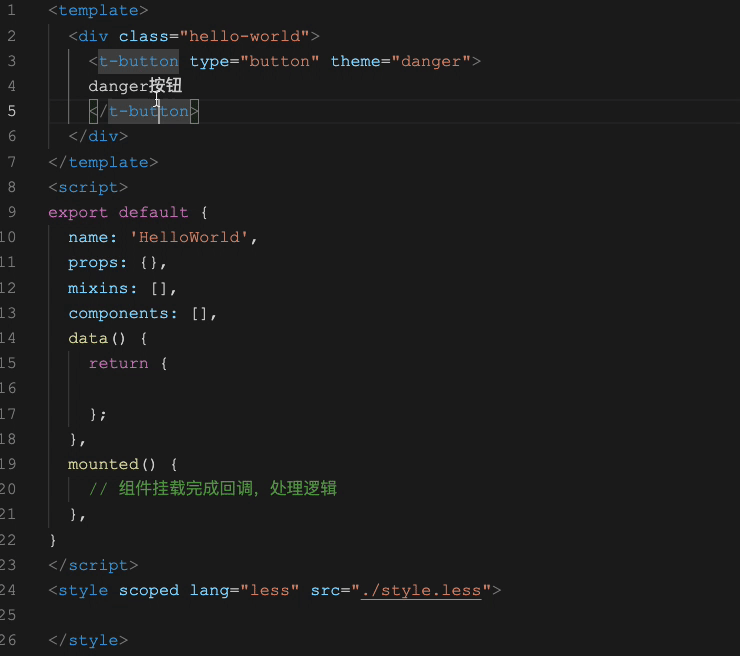
TDesign 组件代码自动补全
ps:前缀规则是t+组件或则方法的单词
支持的代码片段
<t-button type="button" theme="primary">
primary 按钮
</t-button>
<t-input clearable size="small" defaultValue="默认值" type="textarea" status="success" placeholder="请输入内容" />
<t-input-number
v-model="loanAmt"
mode="row"
size="large"
:max="15"
:min="-2"
:disabled="false"
@change="onChange"
></t-input-number>
<t-select size="medium" multiple filterable v-model="value" class="demo-select-base" @change="handleChange" @visible-change="visibleChange">
<t-option v-for="(item, index) in options" :value="item.value" :label="item.label" :key="index">
{{ item.label }}
</t-option>
</t-select>
<t-layout>
<t-aside width="240">
<h2 class="logo">LOGO</h2>
</t-aside>
<t-layout>
<t-content>
<div>Content</div>
</t-content>
<t-footer height="100">Copyright @ 2019-2020 Tencent. All Rights Reserved</t-footer>
</t-layout>
</t-layout>
<t-icon
name="loading"
size="xs"
style="margin: 0 10px 10px 0; cursor: pointer"
/>
<t-table
:data="data"
:columns="columns"
:rowKey="rowKey"
:verticalAlign="verticalAlign"
:bordered="bordered"
:hover="hover"
:stripe="stripe"
:size="size"
:pagination="pagination"
@page-change="rehandlePageChange"
@change="rehandleChange">
</t-table>
<t-pagination
:page-size="5"
v-model="currentPage"
:total="100"
show-total
show-sizer
@pageSizeChange="onPagesizeChange"
:page-size.sync="pageSize"
show-jumper
@change="onPageChange"
/>
<t-steps change="onStepChange" direction="vertical" type="default" :current="1" status="process">
<t-step title="已完成的步骤" content="这里是提示文字"></t-step>
<t-step title="进行中的步骤" content="这里是提示文字"></t-step>
<t-step status="error" title="未进行的步骤" content="这里是提示文字"></t-step>
<t-step title="未进行的步骤" content="这里是提示文字"></t-step>
</t-steps>
<t-col :pull="0" :push="0" :span="8">
<div>col-8</div>
</t-col>
<t-breadcrumb>
<t-breadcrumbItem>
<a href="">Home</a>
</t-breadcrumbItem>
<t-breadcrumbItem>
<a href="">Application</a>
</t-breadcrumbItem>
<t-breadcrumbItem>About</t-breadcrumbItem>
</t-breadcrumb>
<t-tabs
size="medium"
addable
@change="onTabChenge"
tabPosition="top">
<p>当前选项卡:</p>
<t-tab-panel label="基本信息" name="basic">基本信息</t-tab-panel>
<t-tab-panel label="弹性网卡" disabled name="network">弹性网卡</t-tab-panel>
</t-tabs>
<t-menu mode="popup" theme="light" active="item2" @change="changeHandler" height="550px">
<img slot="logo" width="136" class="t-menu__logo--center" src="https://www.tencent.com/img/index/menu_logo_hover.png" alt="logo">
<t-menu-item name="item1">菜单内容一</t-menu-item>
<t-menu-item name="item2">已选内容</t-menu-item>
<t-menu-item name="item3">菜单内容二</t-menu-item>
<t-menu-item name="item4" :disabled="true">菜单内容三</t-menu-item>
</t-menu>
<t-form
:data="formData"
ref="form"
labelAlign="left"
layout="vertical"
requiredMark="false"
@reset="onReset"
@submit="onSubmit"
:colon="true"
>
<t-form-item help="说明内容" label="姓名" name='name'>
<t-input v-model="formData.name" placeholder="请输入内容"></t-input>
</t-form-item>
<t-form-item label="手机号" name='tel'>
<t-input v-model="formData.tel" placeholder="请输入内容"></t-input>
</t-form-item>
<t-form-item label="性别" name='gender'>
<t-radio-group v-model="formData.gender" buttonStyle="solid">
<t-radio value="1">男</t-radio>
<t-radio value="2">女</t-radio>
</t-radio-group>
</t-form-item>
<t-form-item label="课程" name='course'>
<t-checkbox-group
v-model="formData.course"
:options="courseOptions"
></t-checkbox-group>
</t-form-item>
<t-form-item label="状态" name='status'>
<t-switch v-model="formData.status"></t-switch>
</t-form-item>
<t-form-item>
<t-button theme="primary" type="submit" style="margin-right: 10px">提交</t-button>
<t-button type="reset">重置</t-button>
</t-form-item>
</t-form>
其他组件同理,t+组件全拼全小写
Contribution
Your pull request will make vscode-TDesign better.
LICENSE
MIT